磊科路由器NR205P设置上网说明书
时间:2024/11/10作者:未知来源:争怎路由网人气:
- 路由器是连接各个网络的设备,它能够以最佳的路径将接收到的信号发送出去,是互联网络的枢纽。路由器具有判断网网络地址和选择网络IP的功能,能在多个互联网络中建立连接,同时路由器只接受源网站和其他路由器的信息,属于互联设备。
本手册仅提供了一般家庭用户的上网设置说明,需要详细了解路由器工作原理以及各种高级设置的请登录磊科官方网站:http://www.netcoretec.com 查询相应的产品说明书。
1.安装流程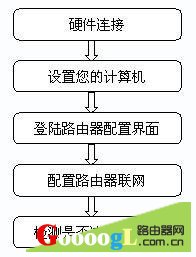
注意:“*设置您的计算机”这一步骤根据使用操作系统不同分为“Win2000、WinXP、Vista/Win7”三个部分,请根据您的操作系统选择适合章节阅读。
所有安装步骤请遵循安装流程,否则会导致安装失败。
2.开始安装
2.1硬件连接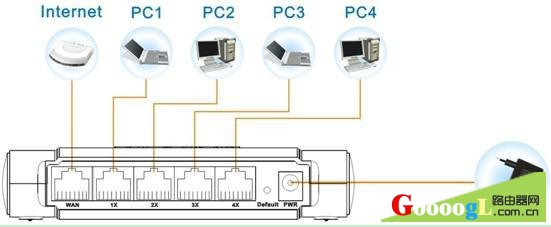
在连接时请注意:Modem(俗称“猫”,图中Internet)请和路由器的WAN口连接,电脑和路由器1X-4X端口连接。
2.2设置您的计算机
2.2.1设置您的计算机(Win2000)
请按照下述步骤设置你的电脑
1、开始-设置-控制面板

2、双击网络和拨号连接
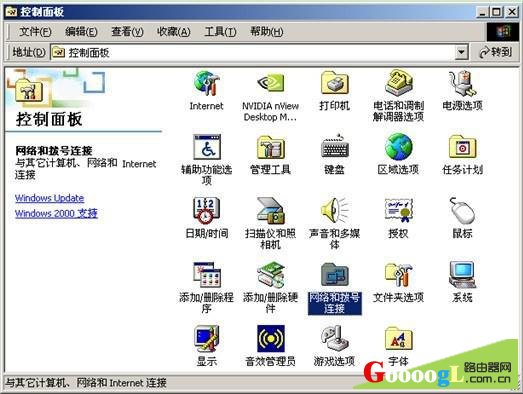
3、点击本地连接,右键选择属性
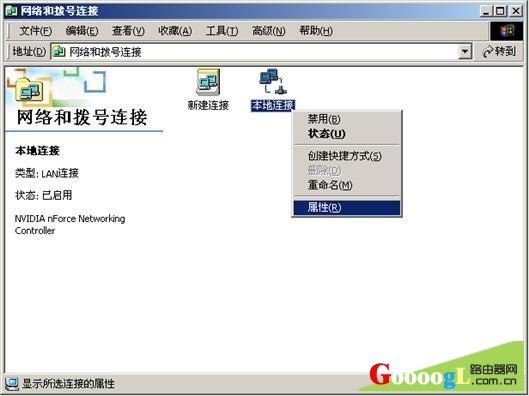
4、点击Internet协议(TCP/IP),点击属性按钮
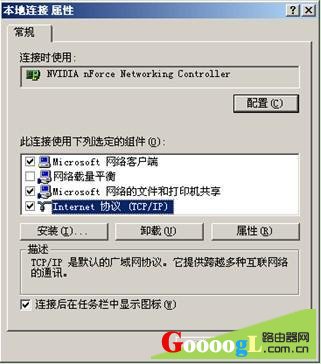
5、选择自动获得IP地址和自动获得DNS服务器地址,然后点击确定,关闭Internet协议(TCP/IP)属性窗口

6、点击确定,关闭本地连接属性窗口

2.2.2设置您的计算机(Windows XP)
请按照下述步骤来配置你的电脑
1、开始-设置-控制面板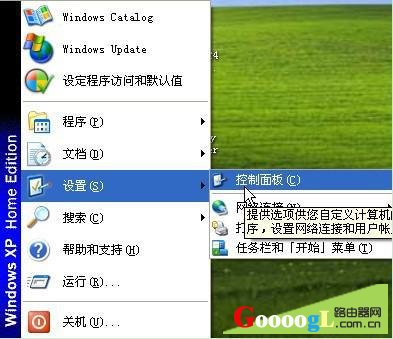
2、点击网络和Internet连接
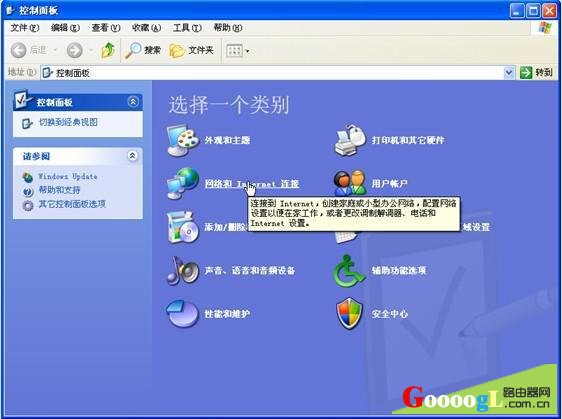
3、点击网络连接
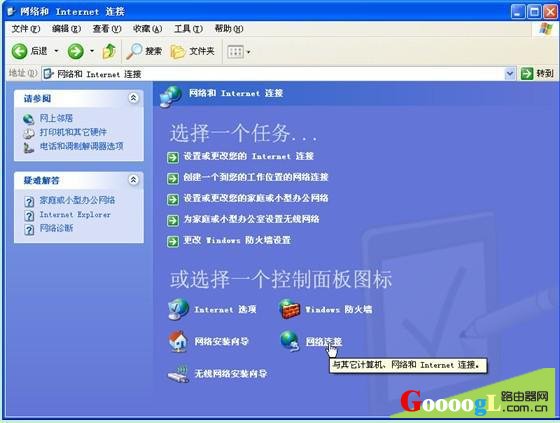
4、点击本地连接,右键点击属性
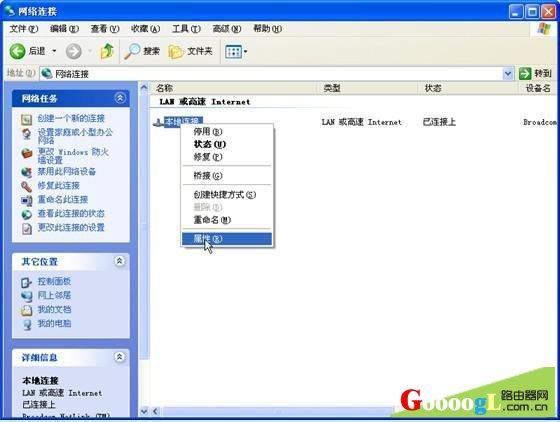
5、点击Internet协议(TCP/IP),点击属性按钮

6、选择自动获得IP地址和自动获得DNS服务器地址,然后点击确定,关闭Internet协议(TCP/IP)属性窗口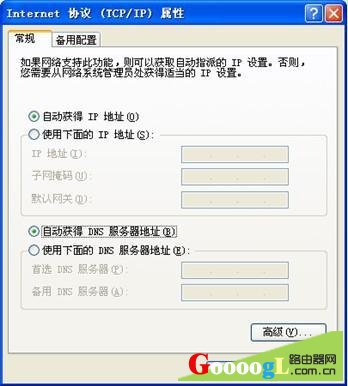
7、点击确定,关闭本地连接属性窗口
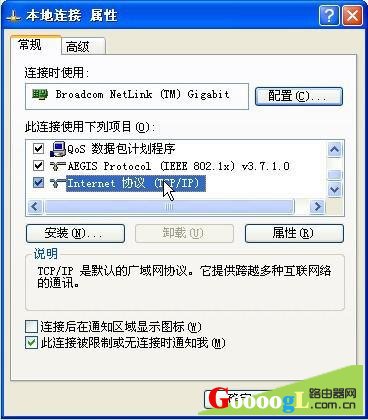
更多关于无线路由器设置可以参考本站其他文章:路由器不仅让你更稳定快速地连接无线网络,更可以让家中的智能设备连接在一起。
关键词:磊科路由器NR205P设置上网说明书